मूवी रिकॉर्ड करना
मूवी रिकॉर्ड करने के लिए लाइव दृश्य का उपयोग किया जा सकता है।
इस पूरे मैनुअल में, “फ़िल्म बनाना” और “रिकॉर्ड करना” शब्दों का निम्नानुसार उपयोग किया गया है: लाइव दृश्य चयनकर्ता को 1 पर घुमाए जाने पर “फ़िल्म बनाना” का उपयोग किया जाता है, जबकि मूवी-रिकॉर्ड बटन का उपयोग करके फ़ुटेज शूट करने के लिए “रिकॉर्ड करना” संदर्भित किया जाता है।
-
लाइव दृश्य चयनकर्ता को 1 (मूवी लाइव दृश्य) पर घुमाएँ।
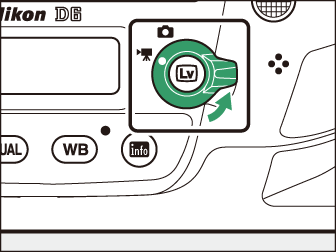
-
a बटन दबाएँ।
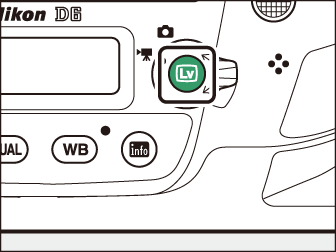
-
दर्पण ऊपर हो जाएगा और लाइव दृश्य आरंभ होगा। दृश्यदर्शी मंद हो जाएगा और लेंस द्वारा दृश्य मॉनीटर में प्रदर्शित होगा।
-
लाइव दृश्य के दौरान, मूवी और फ़ोटोग्राफ के लिए एक्सपोज़र को मॉनीटर में पूर्वावलोकन किया जा सकता है।
-
-
फ़ोकस करने के लिए AF‑ON बटन को दबाएँ।
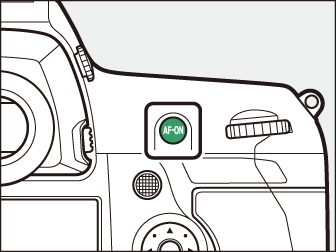
-
रिकॉर्डिंग शुरू करने से पहले फ़ोकस करें।
-
मॉनीटर में अपने विषय पर टैप करके फ़ोकस को समायोजित किया जा सकता है।
-
-
रिकॉर्डिंग आरंभ करने के लिए मूवी-रिकॉर्ड बटन दबाएँ।
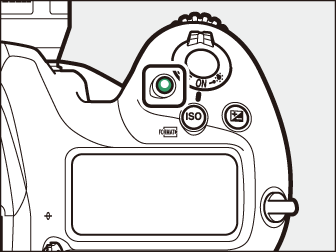
-
मॉनीटर में रिकॉर्डिंग सूचक प्रदर्शित किया जाएगा। मॉनीटर में शेष समय भी दिखता है, या दूसरे शब्दों में कहें, तो स्मृति कार्ड में रिकॉर्ड किए जा सकने वाले नए फ़ुटेज की लगभग मात्रा को दिखाता है।
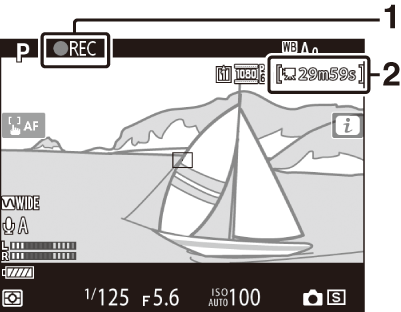
1 रिकॉर्डिंग सूचक
2 शेष समय
-
कैमरे को AF-ON बटन दबाकर या मॉनीटर में अपने विषय को टैप करके रिकॉर्डिंग के दौरान पुनः फ़ोकस किया जा सकता है।
-
मूवी रिकॉर्डिंग के लिए ध्वनि अंतर्निर्मित माइक्रोफ़ोन द्वारा रिकॉर्ड की जाती है। रिकॉर्डिंग के दौरान माइक्रोफ़ोन को कवर न करें।
-
एक्सपोज़र को एक्सपोज़र कंपंसेशन का उपयोग करके ±3 EV तक बदला जा सकता है।
-
-
रिकॉर्डिंग समाप्त करने के लिए, मूवी-रिकॉर्ड बटन दोबारा दबाएँ।
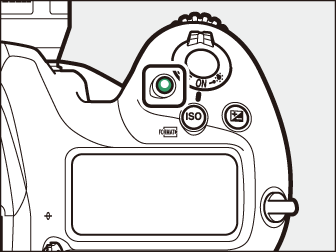
-
लाइव दृश्य में से बाहर निकलने के लिए a बटन दबाएँ।
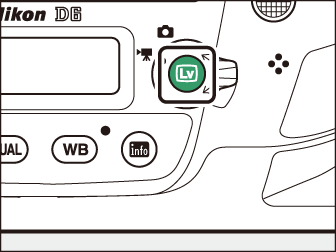
-
मूवी फ़िल्माते समय, आपको प्रदर्शन में निम्न दिखाई दे सकते हैं। ये घटनाएँ कैमरे से रिकॉर्ड किए गए किसी भी फ़ुटेज में भी दिखाई देंगी।
-
फ़्लोरेसेंट, पारा वाष्प या सोडियम लैंप जैसे स्रोतों द्वारा दृश्य में प्रदीप्त होने वाली झिलमिलाहट और बैंडिंग
-
गति से संबद्ध विरूपण (फ़्रेम में उच्च गति से गुज़रने वाली रेल या कार जैसे हर एक विषय विरूपित हो सकते हैं या कैमरा को क्षैतिज रूप से पैन किए जाने पर पूर्ण फ़्रेम ही विरूपित दिख सकती है)
-
प्रदर्शन में दांतेदार किनारे, रंग फ्रिंजिंग, मौआयर और उज्ज्वल स्पॉट्स
-
फ़्लैश होने वाले चिह्न और अन्य अनिरंतर प्रकाश स्रोत या यदि विषय को स्पष्ट रूप से किसी फ़्लैश या किसी अन्य उज्ज्वल, क्षणिक प्रकाश स्रोत द्वारा प्रदीप्त किया जाता है, तो दृश्यों में उज्ज्वल क्षेत्र या बैंड दिखाई देते हैं
-
पावर एपर्चर के उपयोग में होने पर झिलमिलाहट होती है
-
-
यदि आप फ़िल्माने के दौरान लेंस (लाइव दृश्य ज़ूम पूर्वावलोकन) के माध्यम से दृश्य पर ज़ूम इन करने के लिए X बटन का उपयोग करते हैं, तो ध्यान दें कि शोर (अनियमित अंतराल पर उज्ज्वल पिक्सेल, कोहरा या लाइनें) और अनपेक्षित रंग प्रकट हो सकते हैं।
-
मूवी रिकॉर्डिंग स्वचालित रूप से समाप्त हो जाएगी, यदि:
-
अधिकतम लंबाई पूरी हो जाती है
-
लाइव दृश्य चयनकर्ता को किसी अन्य सेटिंग पर घुमाया जाता है
-
लेंस निकाला जाता है
-
-
शूटिंग करते समय कैमरा को सूर्य या अन्य तीव्र प्रकाश स्रोतों की तरफ करने से बचें। इस सावधानी का पालन करने में विफल होने से कैमरे का आंतरिक सर्किट-तंत्र क्षतिग्रस्त हो सकता है।
-
कैमरे से निकलने वाली ध्वनियों को रिकॉर्ड किए गए फ़ुटेज में सुना जा सकता है:
-
स्वचालित-फ़ोकस के दौरान
-
पावर एपर्चर का उपयोग किए जाने पर
-
एपर्चर समायोजन के दौरान
-
कंपन कमी (VR) लेंस पर सक्षम की गई कंपन कमी के साथ
-
-
यदि ध्वनि स्तर लाल रंग में प्रदर्शित होता है, तो मात्रा बहुत अधिक होती है। माइक्रोफ़ोन संवेदनशीलता समायोजित करें।
लाइव दृश्य स्वचालित रूप से समाप्त होने से लगभग 30 सेकंड पहले प्रदर्शन के शीर्ष बाएँ कोने में काउंट डाउन दिखाई देगा।
-
यदि टाइमर को कस्टम सेटिंग्स c4 [] के द्वारा ट्रिगर किया गया है, तो टाइमर की समय-सीमा समाप्त होने से 30 सेकंड पहले काले रंग में काउंट डाउन प्रदर्शित होगा और केवल 5 सेकंड बचने पर लाल रंग में बदल जाएगा। यदि [] > [] के लिए [] चयनित है, तो भी कैमरा अपने आंतरिक सर्किट को उच्च तापमान और ऐसी कई स्थितियों से संरक्षित रखने की आवश्यकता पड़ने पर लाइव दृश्य को समाप्त कर सकता है।
-
कैमरा अपने आंतरिक सर्किट को संरक्षित करने के लिए बंद होने से 30 सेकंड पहले लाल रंग में एक काउंट डाउन प्रदर्शित करेगा। शूटिंग स्थितियों के आधार पर लाइव दृश्य का चयन करने पर टाइमर तुरंत दिखाई दे सकता है।
-
ध्यान दें, समय उपलब्ध (मॉनीटर के शीर्ष दाएँ कोने में प्रदर्शित) होने के बावजूद, काउंट-डाउन टाइमर की समय-सीमा समाप्त होने पर लाइव दृश्य और मूवी रिकॉर्डिंग स्वचालित रूप से समाप्त हो जाएगी।
-
हेडफ़ोन वॉल्यूम को रिकॉर्डिंग के दौरान समायोजित नहीं किया जा सकता है।
-
यदि I (माइक्रोफ़ोन बंद) के अलावा कोई और विकल्प वर्तमान में चयनित है, तो रिकॉर्डिंग के प्रगति पर होने पर माइक्रोफ़ोन संवेदनशीलता को बदला जा सकता है। I चयनित नहीं किया जा सकता है।
शटर-रिलीज़ बटन को आधा दबाकर फ़ोकस को भी समायोजित किया जा सकता है।
मॉनीटर में दृश्य पर ज़ूम इन करने के लिए X बटन दबाएँ (लाइव दृश्य ज़ूम पूर्वावलोकन)। रिकॉर्डिंग के दौरान 100% ज़ूम अनुपात के लिए, X बटन दबाएँ। पिछले ज़ूम अनुपात को रीस्टोर करने के लिए W (M) दबाएँ।
फ़िल्म बनाने के दौरान फ़ोटो लेना
फ़िल्म बनाने की प्रक्रिया के दौरान शटर-रिलीज़ बटन को पूरी तरह से दबाकर फ़ोटो लिए जा सकते हैं। परिणामी फ़ोटो का पक्षानुपात 16:9 होगा।
-
जब फ़ोटो लिया जाता है तो प्रदर्शन में C आइकन फ़्लैश होगा।

-
रिकॉर्डिंग प्रगति पर होने पर फ़ोटो लिए जा सकते हैं। फ़ोटो लेने पर मूवी रिकॉर्डिंग बाधित नहीं होती है।
-
ध्यान रखें कि विषय फ़ोकस में न होने पर भी फ़ोटो लिए जा सकते हैं।
-
वर्तमान में मूवी फ़्रेम आकार के लिए चयनित आयामों पर फ़ोटो रिकॉर्ड किए जाते हैं।
-
छवि गुणवत्ता के लिए विकल्प चयनित होने पर भी फ़ोटो [] स्वरूप में रिकॉर्ड किए जाते हैं।
-
मूवी शूटिंग मेनू में [] के लिए चयनित स्लॉट वाले कार्ड पर फ़ोटो रिकॉर्ड किए जाते हैं।
-
सतत रिलीज़ मोड के लिए फ़्रेम प्रगति दर, [] के लिए चयनित विकल्प के अनुसार भिन्न होती है। रिकॉर्डिंग प्रगति पर होने पर, हर बार शटर-रिलीज़ बटन दबाने पर केवल एक फ़ोटो ली जाएगी।
-
प्रत्येक मूवी में अधिकतम 50 फ़ोटोफ्राफ़ लिए जा सकते हैं।
-
फ़िल्म बनाने के दौरान लिए गए फ़ोटोग्राफ शूटिंग के बाद स्वचालित रूप से प्रदर्शित नहीं होंगे, भले ही प्लेबैक मेनू में [] के लिए [] चयनित हो।
